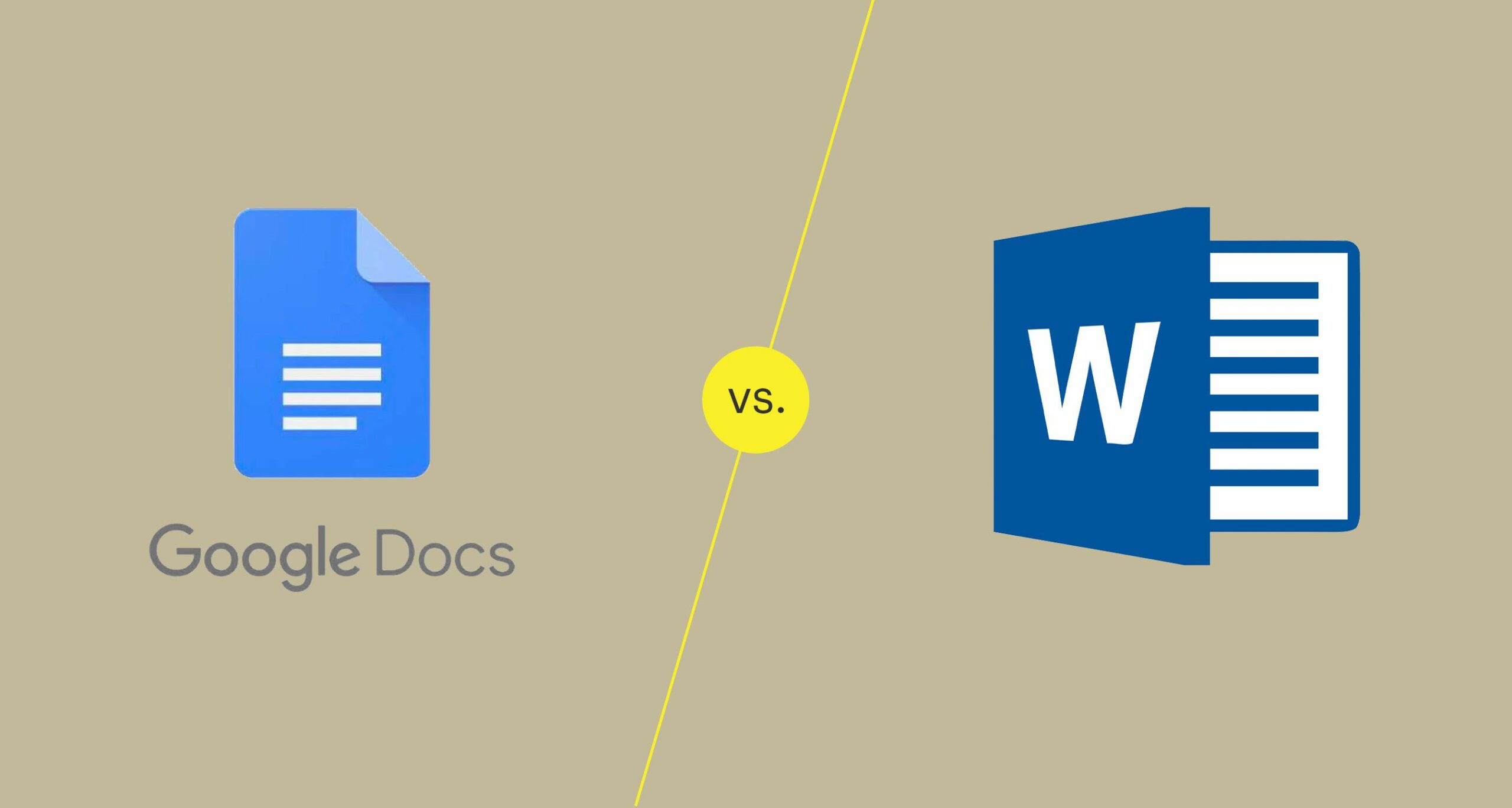Sekä Google Docs että Microsoft Word ovat osa suuria yrityksiä, ja niistä on tullut laajalti käytettyjä tekstinkäsittelyratkaisuja kotikäyttäjille, opiskelijoille, yrityksille ja kaikille siltä väliltä. Olemme testanneet molempia selvittääksemme, mikä tekee niistä erilaisia, jotta voit valita sinulle parhaiten sopivan. Word tunnetaan kaikkialla esiintyvästä työpöytäohjelmistostaan, joka ostetaan usein tilauksella, kun taas Docsia voidaan käyttää millä tahansa verkkoselaimella tai puhelimella ja se on 100 % ilmainen.
Yleiset tulokset
Google Docs
- Ilmainen kaikille ominaisuuksille.
- Helppo käyttää missä tahansa.
- Kaikki perusmuokkaustyökalut, joita useimmat ihmiset tarvitsevat.
- Kätevät ja yksinkertaiset jakamisvaihtoehdot.
Microsoft Word
- Kestävä työpöytäohjelma.
- Ihanteellinen offline-työhön.
- Ilmainen kokeilujakson aikana.
Henkilökohtainen mieltymys on tärkein tekijä, käytätkö Wordia vai Docsia. Molemmissa on kaikki ominaisuudet, joita useimmat ihmiset tarvitsevat hyvässä tekstinkäsittelyohjelmassa. Sinun tulee keskittyä esimerkiksi tallentamiseen ja jakamiseen, yleiseen käytettävyyteen ja ominaisuuksien eroihin, kun valitset kumpaa haluat käyttää. Jos hinta on ratkaiseva tekijä, etkä tarvitse paljon lisäominaisuuksia, Google Docs on oikea paikka. Jos kuitenkin jaat fyysisesti paljon asiakirjoja, kuten flash-asemilla tai tiedostopalvelimilla, Wordin käyttäminen osoittautuu hieman nopeammaksi, etkä voi mennä pieleen sen laajan ominaisuusjoukon kanssa.
Hinta: asiakirjat ovat ilmaisia, ilman rajoituksia
Google Docs
- Kaikki on ilmaista.
Microsoft Word
- Ilmainen vain rajoitetun kokeilujakson aikana.
Sekä Word että Docs ovat käytettävissä, vaikka et haluaisi varata rahaa niiden kokeilemiseen, mutta vain Google-dokumentit ovat pysyvästi ilmaisia. Käynnistä vain sivusto selaimessasi ja sinulla on täysi pääsy kaikkiin tarvitsemasi muokkaustyökaluihin. Maksutietoja ei vaadita. Jotta voit käyttää Wordia ilmaiseksi, sinun on annettava maksutietosi ja aktivoitava MS Officen ilmainen kokeiluversio. Kokeilu kestää rajoitetun ajan, jonka aikana saat kaikki ominaisuudet, jotka saisit maksamalla. Mutta se pysähtyy, etkä voi käyttää sitä ennen kuin maksat. Word on myös saatavilla verkossa ilmaiseksi, mutta se versio on huomattavasti perusversiota kuin sen työpöytäversio. Opi muista tavoista käyttää Wordia ilmaiseksi.
Ominaisuudet: Tehokäyttäjät valitsevat Wordin
Google Docs
- Monet perustoiminnot.
- Kätevä kevyille paperitarvikkeille.
- Voi avata DOCX-tiedostoja Wordista.
Microsoft Word
- Laajat valikot täynnä vaihtoehtoja.
- Ihanteellinen tutkimukseen ja kirjoittamiseen.
- Hyväksyy erilaisia tiedostomuotoja asiakirjoille.
Vaikka on mahdollista, että selainpohjainen työkalu, kuten Documents, tarjoaa kaikki tarvitsemasi ominaisuudet, joskus työpöytäohjelma on se, mitä tarvitset. Tässä tapauksessa Microsoft Word on ainoa tapa saada kaikki ominaisuudet käyttöön, jos olet raskas tekstinkäsittelyohjelma. Kyse ei ole siitä, että Google Docs on kauhea; se ei vain ole niin täysin varustettu. Kun käytät Wordia, sinusta tuntuu, että sinulla on kaikki käden ulottuvilla. Taulukot, Yhdistelmä, Bibliografia, Sisällysluettelo, Kirjoitustyylit, Vesileimat, Tarrat ja Kaaviot ovat vain muutamia Wordin loistavia alueita. Docs sopii hyvin monille ihmisille, ja useimmille meistä sillä on etunsa, jos tarvitset sitä vain kevyeen käyttöön tai jos et tarvitse paljon lisäasetuksia. Mutta jos tarvitset tekstinkäsittelyohjelman, jossa on kaikki kellot ja pillit – kaikki mitä tarvitset – et voi mennä pieleen Microsoft Wordin kanssa. Se, että jotain niin äärimmäisen arvokasta kuin Wordin kirjekuorenvalmistaja ei ole osa Docsia, on yksinkertainen esimerkki siitä, kuinka Docs ei ole niin täynnä ominaisuuksia. On myös pieniä eroja, jotka saattavat kiinnostaa joitain. Tässä vain muutamia:
- Wordissa sarakkeen tai rivin lisääminen taulukkoon on käytettävissä ponnahduspainikkeen kautta, kun viet hiiren osoittimen kyseisen alueen päälle, jolloin taulukon laajentaminen on helppoa. Docs-sovellus edellyttää, että napsautat hiiren kakkospainikkeella ja luet valikkoa löytääksesi tarvitsemasi lisäysvaihtoehdon. siihen ei ole pikanäppäintä.
- Google-dokumenttien avulla voit luoda peruskaavioita ja -kaavioita, kuten pylväitä ja ympyröitä, mutta et saa Wordin tarjoamaa joustavuutta. Tukea yli tusinaa, mukaan lukien tutka-, puukartta-, vesiputous- ja box & whisker -kartat.
Tiedostomuototuen suhteen on sotkua, koska Google Docs ja Microsoft Word ovat yhteensopivia keskenään: voit käyttää Wordin suosittua DOCX-muotoa Google Docsissa. Voit myös ladata Google-dokumentin ja avata sen muutaman sekunnin kuluttua MS Wordissa muuntamatta sitä yhteensopivaan muotoon.
Liikkuvuus: Asiakirjat toimivat kaikkialla
Google Docs
- Pääset verkkosivustolle mistä tahansa.
- Mobiilisovellus Androidille ja iOS:lle.
- Johdonmukaisuus riippumatta siitä, missä sitä käytetään.
Microsoft Word
- Toimii Windowsissa ja Macissa.
- Mobiilisovellus Androidille ja iOS:lle.
Google Docs toimii täysin verkossa, joten se on käytettävissä mistä tahansa ja näyttää samalta riippumatta siitä, miten käytät sitä. Lataa tai luo asiakirja koulun kannettavasta tietokoneesta ja se on heti saatavilla puhelimestasi ja kotitietokoneeltasi. Sitä on helppo käyttää missä tahansa, missä sinulla on internet. Word toimii työpöydältäsi. Asentaminen vie aikaa, ja yksi tilaus rajoittaa laitteiden lukumäärää, joissa sitä voi käyttää. Tietenkin Word toimii verkossa kaikkialla, aivan kuten Docs, mutta kun puhumme liikkuvuudesta täysversiossa, Docs on selkeä voittaja.
Jaa: Google Docs toimii paremmin
Google Docs
- Huippunopea yhteistyö.
- Sisäänrakennettu sähköpostilomake.
Microsoft Word
- Viivästyneet päivitykset työskennellessäsi jaettujen tiedostojen kanssa.
- Vaatii työpöydän sähköpostiohjelman.
Toinen tapa, jolla Docs tavoittaa Wordin, on tiedostojen jakaminen. Sen jakaminen ja yhteistyö Google Docsissa on vaivatonta (vaikka se on melko samanlainen Wordissa). Mutta koska Docs on yksinomaan verkossa, yhdellä laitteella tehdyt muutokset näkyvät olennaisesti välittömästi muissa laitteissa, joissa tiedosto avataan. Meillä ei ole ollut tällaista kokemusta tehdessämme yhteistyötä Word-asiakirjojen parissa. Jos haluat mieluummin lähettää käsittelemäsi asiakirjan sähköpostitse, myös Docs toimii paremmin siellä. Yksinkertainen sähköpostivaihtoehto valikossa näyttää ponnahdusikkunan, josta voit valita kaikki Gmail-yhteystietosi ja useita muotovaihtoehtoja, mukaan lukien DOCX, RTF, HTML ja PDF. Miten Word suhtautuu tähän? Ei niin hyvä. Sinun on käytettävä tietokoneellesi asennettua työpöydän sähköpostiohjelmaa, etkä saa niin montaa muotoiluvaihtoehtoa. Myönnettäköön, että jos haluat käyttää työpöytäsähköpostiohjelmaa Gmail.comin kaltaisen verkkopohjaisen asiakkaan sijaan, voit valita tämän kokoonpanon.
Offline-käyttö: Word on suunniteltu sitä varten
Google Docs
- Luottaa aktiiviseen Internet-yhteyteen.
- Tukee offline-käyttöä, mutta se on oletuksena poistettu käytöstä.
Microsoft Word
- Toimii täysin offline-tilassa.
- Helppo tallentaa asiakirjoja liitetyille kiintolevyille.
Jos matkustat paljon tai haluat työskennellä projekteissa tien päällä, kannettavallasi on väistämättä jossain vaiheessa vaikeuksia muodostaa yhteyttä verkkoon. Paras tapa käsitellä tätä on käyttää offline-tekstinkäsittelyohjelmaa, jotta voit työskennellä taukoamatta ilman ongelmia. Microsoft Word voittaa tämän taistelun kädet alas. Voit käyttää Google-dokumentteja offline-tilassa, mutta sinun on oltava aktiivinen asentamalla Chrome-laajennus ja ottamalla sitten offline-vaihtoehto käyttöön. Jos et tee tätä ennen kuin Internet-yhteydessä on ongelma, on liian myöhäistä. Koska Word on tietokoneellasi, Internetiä ei tarvita koskaan ennen kuin/ellet ole valmis jakamaan tiedostojasi. Word on myös paljon hyödyllisempi, jos haluat tallentaa asiakirjoja offline-tilassa tai irrotettaville kiintolevyille. Asiakirjan luominen flash-asemalle on helppoa ja sitä on helppo muokata sieltä suoraan Wordissa. Jos haluat käyttää samaa asiakirjaa Google Docsissa, sinun on ladattava se sinne, tehtävä muutokset ja ladattava se sitten takaisin levylle.
Lopullinen tuomio: Molemmat ovat hyödyllisiä eri ihmisille
On mahdotonta antaa yleistä suositusta Wordin tai Docsin käyttämiseen, koska olemme kaikki erilaisia ja meillä on ainutlaatuiset vaatimukset ja kokemusta tekstinkäsittelyohjelmista. Molemmat alustat ovat hyödyllisiä. Docs on täydellinen, jos et halua maksaa mistään, mutta tarvitset silti työmenetelmän asiakirjojen katseluun ja muokkaamiseen. Jotkut koulut jopa ehdottavat, että opiskelijat maksaisivat Wordin kaltaisesta työpöytäratkaisusta. Silti se toimii edelleen MS Word -tiedostojen kanssa, siinä on kaikki useimpien ihmisten tarvitsemat ominaisuudet, se ei voisi olla helpommin ymmärrettävä, ja se toimii erinomaisesti asiakirjojen jakamiseen ja varmuuskopiointiin. Word on kuitenkin anteliaampi ominaisuuksien suhteen, ja se on ollut liiketoiminnan standardi pitkään. Huomaat, että et halua enempää, jos sinulla on Wordin viimeisin versio asennettuna, mutta sinun on maksettava näistä eduista.